电脑开机的广告弹出如何永久屏蔽
我们在使用电脑的过程中可能会发现,每次打开电脑都会有弹窗弹出,非常讨厌,那么我们该怎么永久关闭广告弹窗呢?接下来小编就教大家怎么设置。
具体如下:
1. 1、开机出现广告弹窗的原因
在我们下载了一些软件之后,这些软件的出品者为了更多的利益,会在软件中加入广告弹窗的功能,所以我们电脑开机的时候才会有广告弹出。
2. 2.1、永久屏蔽广告弹出的方法
首先我们可以在电脑中下载一个电脑管家软件,然后点击打开。
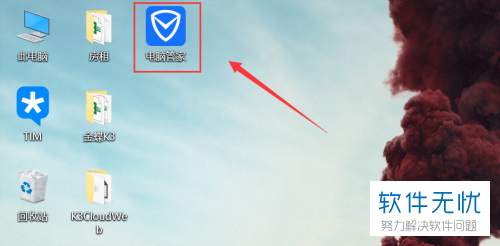
3. 2.2、进入到腾讯软件管家界面之后,我们点击右侧的工具箱选项。
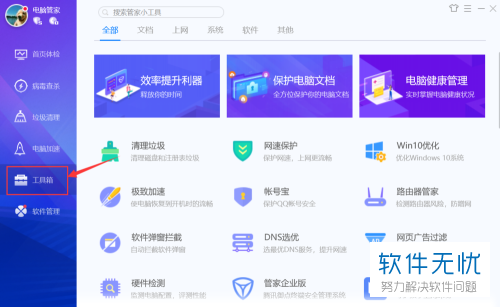
4. 2.3、然后我们可以在右侧的工具箱界面中找到软件选项,然后找到下方的软件弹窗拦截图标,点击打开。

5. 2.4、接下来我们就会进入到弹窗拦截的窗口,我们可以在这个界面中看到已经被屏蔽的弹窗。
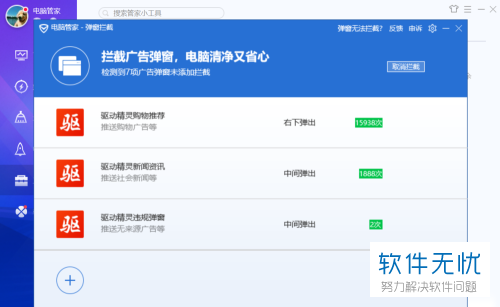
6. 2.5、接下来我们将鼠标移动到下方的加号处,我们可以看到右侧出现了名单添加和截图添加的按钮,我们点击名单添加。
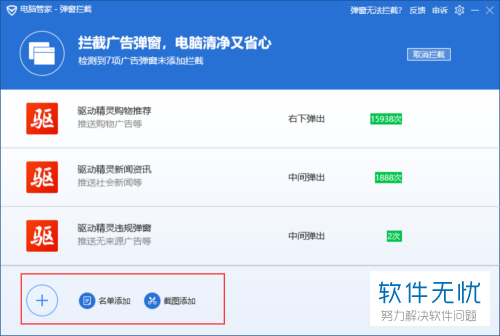
7. 2.6、然后我们就会进入到添加广告弹窗的界面,我们可以在下方的界面中找到想要添加的软件点击右侧的添加。
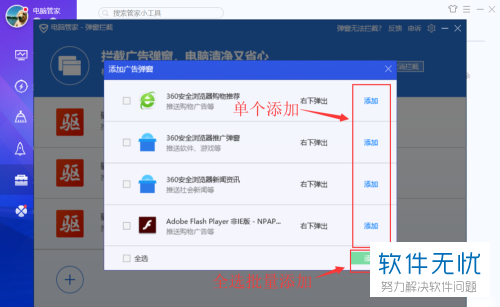
8. 2.7、除此之外我们也可以直接点击左侧的方框来勾选,或者点击下方的全选按钮,选择完成之后,我们点击右下角的确定按钮。

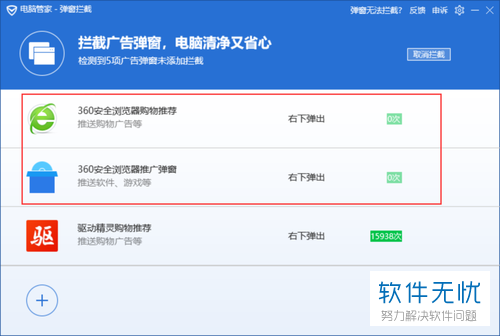
9. 3、关于软件开机启动和弹窗广告的原理
我们的软件在安装之后,会自动的打开广告弹窗的开关,同时也会默认打开开机自启动的功能。所以开机的时候就会弹出广告。所以有的软件不会弹出广告就是因为没有打开这些功能,但是如果我们把软件设置为开机自启动就会打开广告,所以我们可以将不需要的软件的功能全部关闭。
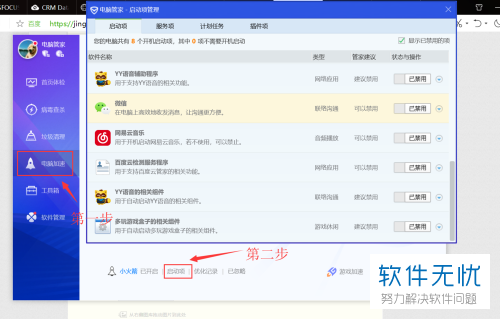
10. 4、延伸:关于浏览器如何屏蔽广告
我们大多数在电脑中使用的浏览器比如QQ浏览器,360浏览器,火狐浏览器,打开网页时有弹窗或者滚动广告,可以通过安装屏蔽广告的插件来解决,比如安装AdBlock 或 AdBlock Plus 插件,或者安装广告净化器,或者在Tampermonkey中直接安装屏蔽广告的脚本。

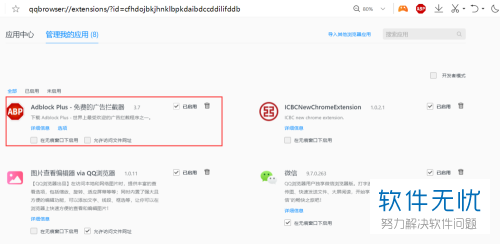
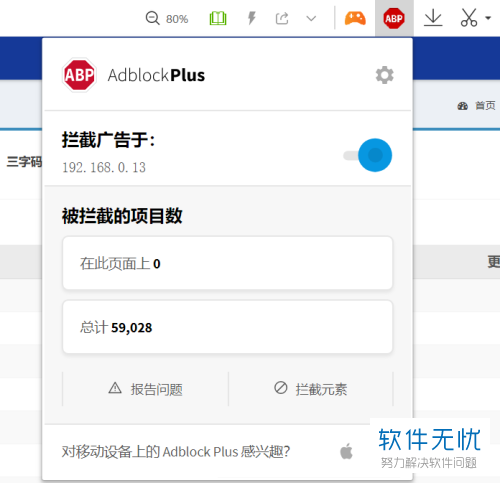
以上就是在电脑中屏蔽开机弹出广告的方法。
相关推荐
- 【其他】 WPS表格Unicode文本 04-30
- 【其他】 WPS表格unique 04-30
- 【其他】 WPS表格utf-8 04-30
- 【其他】 WPS表格u盘删除怎么恢复 04-30
- 【其他】 WPS表格运行慢,卡怎么办解决 04-30
- 【其他】 WPS表格与Excel的区别 04-30
- 【其他】 哔哩哔哩漫画怎么完成今日推荐任务 04-30
- 【其他】 WPS表格隐藏的列怎么显示出来 04-30
- 【其他】 WPS表格图片怎么置于文字下方 04-30
- 【其他】 WPS表格图片怎么跟随表格 04-30
本周热门
-
iphone序列号查询官方入口在哪里 2024/04/11
-
oppo云服务平台登录入口 2020/05/18
-
输入手机号一键查询快递入口网址大全 2024/04/11
-
苹果官网序列号查询入口 2023/03/04
-
光信号灯不亮是怎么回事 2024/04/15
-
fishbowl鱼缸测试网址 2024/04/15
-
steam账号怎么注册 2023/02/27
-
mbti官网免费版2024入口 2024/04/11
本月热门
-
iphone序列号查询官方入口在哪里 2024/04/11
-
输入手机号一键查询快递入口网址大全 2024/04/11
-
oppo云服务平台登录入口 2020/05/18
-
outlook邮箱怎么改密码 2024/01/02
-
苹果官网序列号查询入口 2023/03/04
-
mbti官网免费版2024入口 2024/04/11
-
光信号灯不亮是怎么回事 2024/04/15
-
fishbowl鱼缸测试网址 2024/04/15
-
网线水晶头颜色顺序图片 2020/08/11
-
计算器上各个键的名称及功能介绍大全 2023/02/21












